Lien Quan Mobile의 1001개 이상의 용어 요약

Lien Quan Mobile에는 경쟁 중에 신속하고 효과적으로 소통하는 데 도움이 되는 많은 단축 용어가 있습니다. 그리고 이제, 담권위원회는 장군들이 이해해야 할 가장 기본적인 용어를 검토할 것입니다.
대부분의 게임은 플레이하는 동안 실시간으로 자산을 로드하므로 게임용으로 SSD를 구입하는 것이 좋습니다 . SSD가 느리거나, 더 나쁜 경우 HDD를 사용하는 경우 로딩 시간이 길어지고, 끊기거나, 심지어 FPS가 불안정해질 수도 있습니다. 하지만 메모리를 업그레이드하기 전에 이 가이드의 조정 방법을 시도하여 Windows에서 게임 데이터 로딩 시간을 개선해 보세요.
목차
NTFS(Windows의 기본 파일 시스템)는 모든 파일과 폴더(게임 파일 포함)의 마지막 액세스 시간을 추적하여 변경 사항을 추적합니다. 하지만 이 과정을 거치면 디스크 공간도 조금 늘어나고, 게임에서 사용할 수 있는 대역폭도 차지하게 됩니다.
일반적으로 이 정보는 Windows 파일 기록과 같이 새로운 변경 사항만 동기화하기 위해 변경 사항을 추적하는 백업 도구에서 사용됩니다. 이러한 유형의 도구를 사용하지 않을 경우, 해당 도구를 끄면 게임 데이터 로딩 속도가 향상됩니다.
Windows 검색에서 "cmd"를 검색하고 명령 프롬프트를 마우스 오른쪽 버튼으로 클릭한 다음 관리자 권한으로 실행을 선택합니다 . 다음 명령을 입력하고 Enter 키를 눌러 NTFS 마지막 액세스 시간을 비활성화합니다.
fsutil behavior set disablelastaccess 1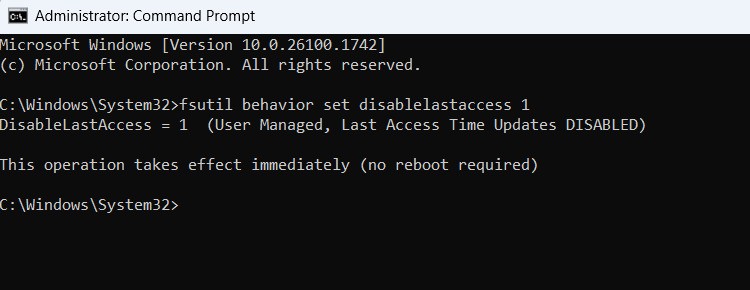
문제가 발생하여 변경 사항을 되돌리려면 명령 프롬프트에서 다음 명령을 사용하여 이 기능을 다시 활성화하세요.
fsutil behavior set disablelastaccess 0Windows는 이미 시스템 메모리와 캐시된 콘텐츠를 관리하는 데 매우 적극적이지만, 대용량 시스템 캐시 옵션을 활성화하면 더 많은 캐시를 강제로 실행할 수 있습니다. 이 옵션은 대부분 사용자에게는 최적이 아닐 수 있지만, 많은 자산이 필요한 게임을 하는 사람에게는 유익할 수 있습니다.
경고 : 이 기능을 사용하려면 Windows 레지스트리를 편집해야 합니다. 레지스트리를 편집하기 전에 반드시 백업하세요. 편집이 잘못되면 데이터가 손실되거나 손상될 수 있습니다.
이 기능을 활성화하기 전에 충분한 RAM (최소 16GB)이 있는지 확인하세요 . RAM이 부족하면 지연이 더 심해질 수 있습니다. 그런 다음 Windows 검색에서 "regedit"를 검색하여 레지스트리 편집기를 엽니다 .
다음 위치로 이동하세요:
HKEY_LOCAL_MACHINE\SYSTEM\CurrentControlSet\Control\Session Manager\Memory Management오른쪽 열의 LargeSystemCache를 두 번 클릭 하고 값을 1 로 설정합니다 .
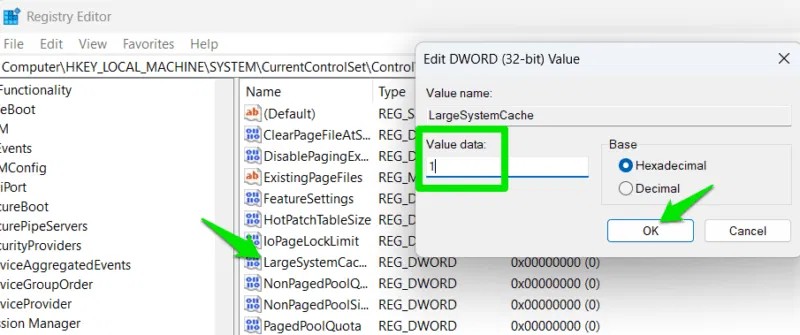
실시간 보호 기능이 있는 모든 바이러스 백신 프로그램은 게임 파일을 포함하여 사용자가 파일에 액세스할 때마다 모든 파일을 검사합니다. 게임을 실행하면 바이러스 백신 프로그램이 파일을 검사하여 의심스러운 일이 발생하지 않도록 합니다. 이 프로세스를 비활성화하면 게임 로드 시간(게임 내 자산 로드 포함)을 줄일 수 있습니다.
게임을 신뢰하고 타사 모드를 사용하지 않는 경우 게임 폴더 검사를 비활성화하여 데이터 로딩 시간을 개선할 수 있습니다. 이 문서에서는 Microsoft Defender Antivirus에서 이 작업을 수행하는 방법을 보여줍니다. 타사 바이러스 백신 소프트웨어를 사용하는 경우 해당 소프트웨어의 검사 설정에서 제외 목록을 찾아보세요.
Windows 검색에서 "Windows 보안"을 검색하고 Windows 보안 앱을 엽니다 .
바이러스 및 위협 보호 로 이동한 다음 바이러스 및 위협 보호 설정 에서 설정 관리를 클릭합니다 .
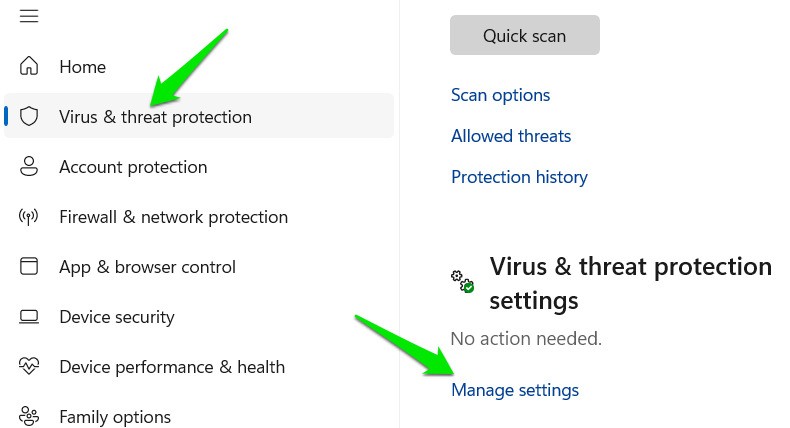
하단에서 제외 항목 아래에 있는 제외 항목 추가 또는 제거를 클릭한 다음, 제외 항목 추가 → 폴더를 클릭하여 게임 폴더를 선택합니다.
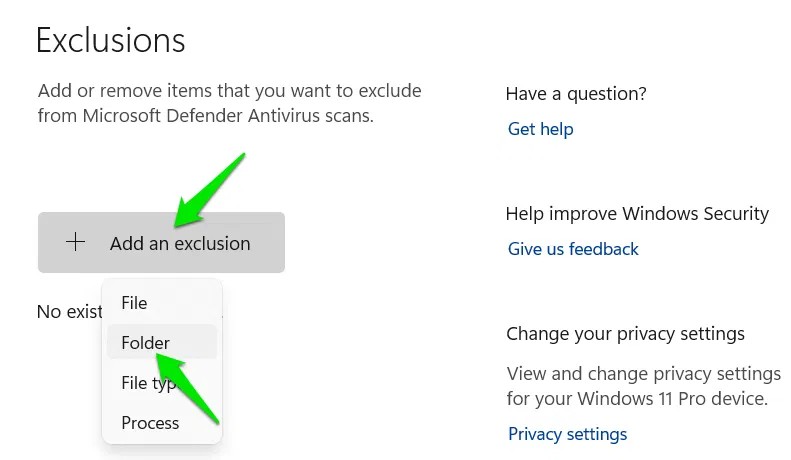
스캐닝을 다시 활성화해야 하는 경우 추가된 게임 폴더를 선택하고 제거를 선택하세요 .
기본적으로 Windows는 NTFS 파일 시스템을 사용하는데, 이는 Windows의 거의 모든 측면에서 exFAT이나 FAT32보다 뛰어납니다. 하지만 exFAT는 단순성에 초점을 맞추면서 발생하는 많은 문제를 피하기 때문에 대용량 파일을 더 빠르게 처리하는 데 탁월합니다. 많은 게임이 대용량 파일을 포함하고 있으므로, 특정 게임의 경우 exFAT로 포맷된 드라이브가 더 적합할 수 있습니다.
exFAT 드라이브를 만들려면 Windows 검색에 "디스크 관리"를 입력하고 디스크 관리 도구를 엽니다 .
게임을 설치하려면 충분한 공간을 확보해야 합니다. 드라이브 중 하나를 축소해보세요. 축소하려는 드라이브를 마우스 오른쪽 버튼으로 클릭하고 볼륨 축소를 선택합니다 . 게임을 설치하는 데 필요한 공간의 양을 입력하세요(게임에 필요한 것보다 20% 더 입력하세요). 그리고 축소를 클릭하세요 .
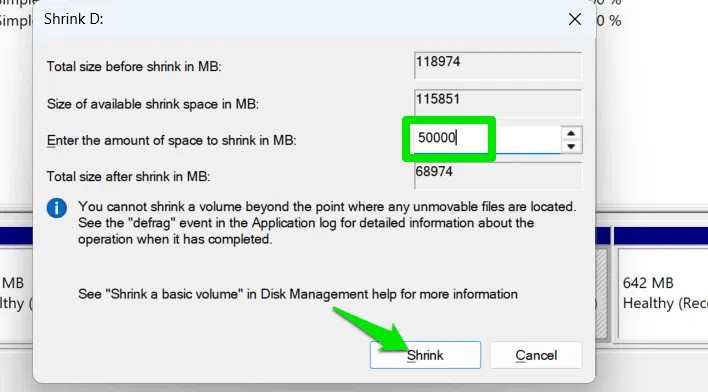
할당되지 않은 공간을 마우스 오른쪽 버튼으로 클릭하고 새 단순 볼륨 옵션을 선택합니다 . 마법사의 안내에 따라 단계별로 진행하고 파일 시스템을 선택하라는 메시지가 표시되면 exFAT를 선택하세요.
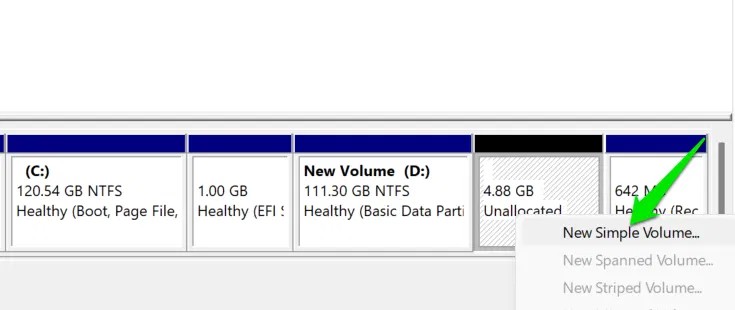
게임을 만든 후 이 드라이브에 설치하여 로드 시간이 개선되는지 확인할 수 있습니다.
기본적으로 Windows는 전체 화면 모드에서 하이브리드 모드로 작동하도록 전체 화면 게임을 최적화하지만, 창 모드와 유사하게 데스크톱 및 다른 애플리케이션과 계속 상호 작용합니다. 하지만 이러한 편의성은 추가적인 프로세스로 인해 게임 성능, 입력 지연, 심지어 게임 자산 로딩 시간에도 영향을 미칩니다.
게임의 실행 파일(.exe)을 마우스 오른쪽 버튼으로 클릭하면 전체 화면 최적화를 비활성화하여 게임 성능과 로딩 시간을 개선할 수 있습니다. 그런 다음 속성을 선택합니다 .
호환성 탭 으로 이동하여 전체 화면 최적화 비활성화 옵션을 선택합니다 . 또는 레지스트리를 조정하여 시스템 전체에서 해당 기능을 비활성화할 수 있습니다.
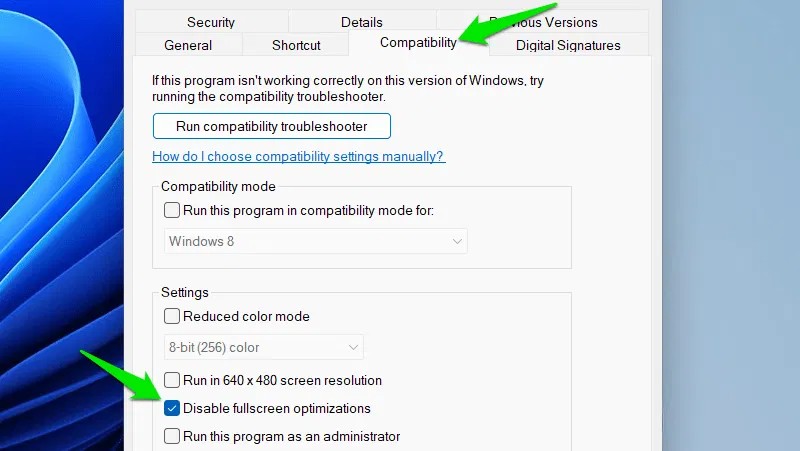
이 기능을 비활성화한 후에는 앱 간 전환(Alt + Tab 사용)이 더 이상 쉽지 않고 게임 오버레이도 작동하지 않습니다.
GPU는 새로운 셰이더를 매번 생성하는 대신, 미리 컴파일된 셰이더를 디스크에 저장하여 나중에 재사용할 수 있도록 합니다. 셰이더는 게임이 로드될 때 또는 게임 플레이 중에 새로운 에셋이 로드될 때 로드됩니다. 셰이더 캐시 크기를 늘리면 항상 미리 컴파일된 셰이더가 있어 로드 시간을 단축할 수 있습니다.
Nvidia의 경우 Nvidia 제어판을 열고 3D 설정 관리 → 글로벌 설정 으로 이동하여 셰이더 캐시 크기 옵션을 찾으세요 . 기본적으로 크기는 4GB이지만 AAA 게임의 경우 권장 크기인 10GB까지 늘릴 수 있습니다. 또한, 공간이 충분하다면 무제한을 선택하세요.
AMD의 경우 셰이더 캐시 크기를 조정할 수는 없지만, 애플리케이션에서 옵션을 활성화하여 셰이더를 캐시할 수 있습니다. AMD Radeon Adrenalin Edition에서 글로벌 설정 으로 이동하여 셰이더 캐시를 AMD 최적화 로 설정합니다 .
Windows가 메모리를 관리하는 데는 문제가 없지만, 타사 애플리케이션을 사용하면 메모리를 더 적극적으로 관리할 수 있습니다. PrimoCache 는 이런 목적에 적합한 신뢰할 수 있는 도구입니다. 이 프로그램은 다양한 기능을 수행할 수 있지만, 이 문서에서는 게임 로딩 시간을 늘리기 위해 RAM의 일부에 콘텐츠를 캐시하는 방법을 나열합니다.
이 애플리케이션은 RAM의 일부를 예약하여 자주 사용하는 프로그램을 캐시하는 데만 사용합니다. 캐시와 활성 애플리케이션 모두의 RAM을 모두 관리하는 Windows와 달리 PrimoCache는 일부만 캐시에 저장합니다. 물론, 활성 작업에 사용할 RAM은 줄어들겠지만 충분한 RAM(16GB 권장)이 있다면 문제가 되지 않을 것입니다.
도구를 실행하고 상단에서 새 캐시 작업 만들기를 클릭합니다. 캐시 드라이브를 선택한 후 레벨 1 캐시를 선택합니다 . 이는 PrimoCache가 캐싱에 사용할 RAM 용량입니다. 실행 중인 프로그램에 영향을 주지 않고 PrimoCache에 할당할 수 있는 RAM 용량을 선택하세요(2GB가 적당합니다). 캐싱을 시작하려면 확인을 클릭하세요 .
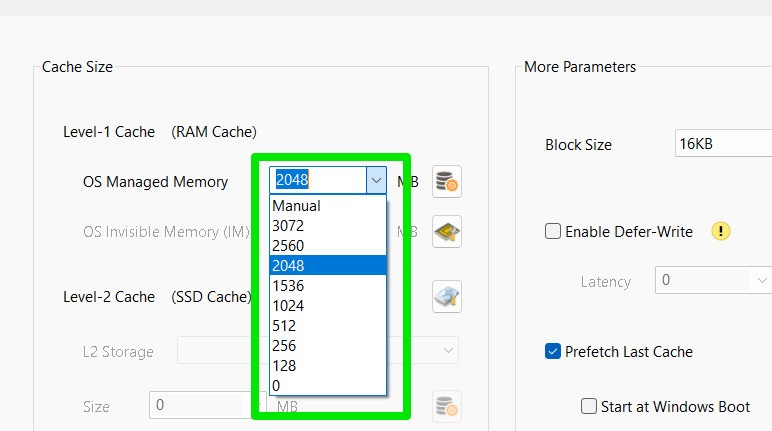
PrimoCache는 캐싱을 시작하려면 자주 사용하는 프로그램을 모니터링해야 합니다. 테스트 중에 이 도구는 두 번 실행 후 게임 데이터를 성공적으로 캐싱했으며, 캐시는 시스템을 재부팅해도 그대로 유지되었습니다.
PrimoCache는 모든 기능을 갖춘 30일 무료 체험판을 제공하지만, 체험 기간이 끝나면 유료 라이선스가 필요합니다.
이러한 조정 사항을 모두 합치면 게임 데이터 로드 시간이 크게 개선될 것입니다. 게임 성능을 위해 Windows를 최적화해야 합니다. 리소스를 확보하면 게임 로딩 속도도 간접적으로 개선될 수 있습니다.
Lien Quan Mobile에는 경쟁 중에 신속하고 효과적으로 소통하는 데 도움이 되는 많은 단축 용어가 있습니다. 그리고 이제, 담권위원회는 장군들이 이해해야 할 가장 기본적인 용어를 검토할 것입니다.
Nintendo Switch Online 덕분에 NES, SNES, N64, Game Boy, Sega Genesis에서 수백 가지의 고전 게임을 탐험하는 것이 그 어느 때보다 쉬워졌습니다.
메모리를 업그레이드하기 전에 이 가이드의 조정 방법을 시도하여 Windows에서 게임 데이터 로딩 시간을 개선해 보세요.
좋은 게임용 TV는 여러 가지 요소로 평가됩니다. 가장 중요한 요소는 화질, 대비, 색상, 정확도이며, 또 다른 요소는 입력 지연입니다.
누구나 무료로 무언가를 받는 것을 좋아합니다. 하지만 무료 모바일 게임의 경우, 그것이 실제로 무료가 아니라는 사실은 누구나 알고 있습니다.
오류 500은 많은 플레이어가 Epic Games Store를 사용할 때 접하게 되는 익숙한 메시지입니다.
Football Manager 2024는 9월 12일까지 Epic Games Store에서 무료로 제공되므로 컴퓨터에 다운로드할 수 있습니다.
좀비는 언제나 PC 게임과 공포 영화에서 매력적인 주제였습니다. 게임 제작사들은 이 주제를 활용해 좀비 호러 장르로 큰 성공을 거두었습니다.
게임 Tai Uong이 이제 공식적으로 출시되었으며, 플레이어는 게임 배포 플랫폼 Steam을 통해 컴퓨터에 다운로드할 수 있습니다.
오프라인과 온라인 모두에서 크롬으로 공룡 게임 - 티라노사우루스 런을 플레이하려면, 이 간단한 가이드를 따르기만 하면 됩니다. 사랑스러운 티라노사우루스 공룡이 화면에 나타나 게임을 시작합니다.
게이머들 사이에서는 게임용으로 노트북, 데스크톱, 콘솔 중 무엇을 사용할 것인지에 대한 논쟁이 오랫동안 이어져 왔습니다. 각 옵션마다 장점이 있지만, 노트북으로 게임을 하는 것은 독특한 방식으로 돋보입니다.
새로운 경험을 원하신다면, 게임에 모드를 추가하기 전에 염두에 두어야 할 몇 가지 사항이 있습니다.
Windows에서 게임을 플레이하는 동안 낮은 FPS 문제가 발생하는 경우, 다음 단계에 따라 낮은 FPS 문제를 해결하고 고품질 게임 환경을 되찾으세요.
2024년 GOTY 수상자가 누구인지 알고 싶으신가요? 2024년 게임 어워드 또는 모든 수상자에 대한 간략한 요약을 원하시면 처음부터 끝까지 읽어보세요.
Wi-Fi 연결이나 데이터를 사용하지 않고도 즐길 수 있는 게임이 많이 있습니다. 만약 여러분이 오프라인 게임을 찾고 있다면 이 글이 도움이 될 것입니다.












